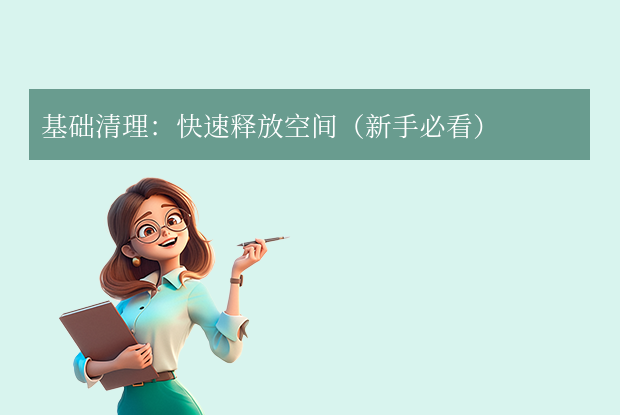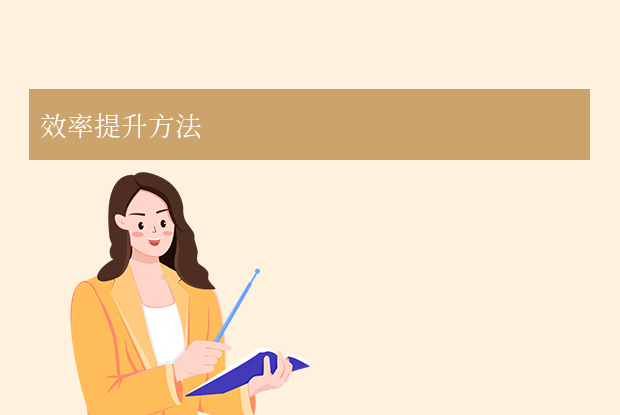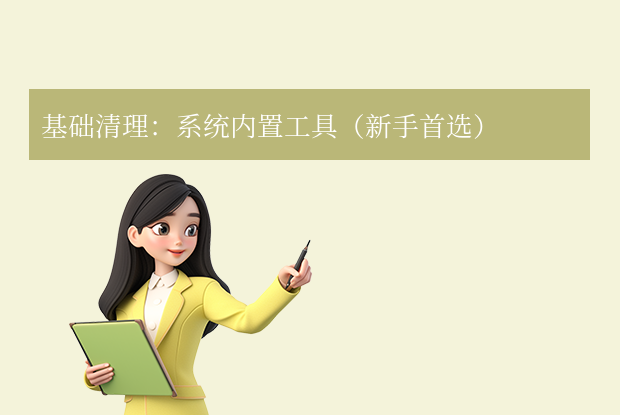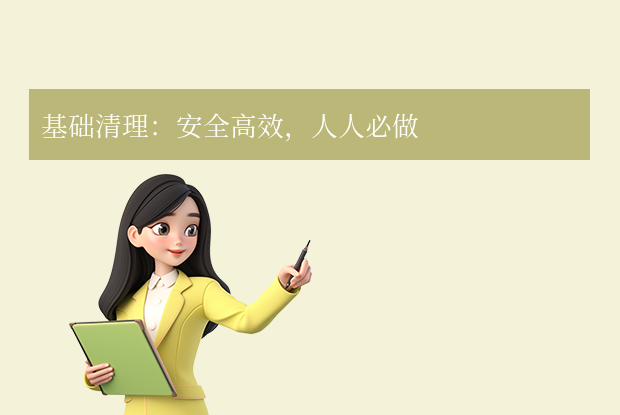为您推荐相关教程
更多视频 > AI摘要
AI摘要
磁盘清理后数据丢失可通过多种方法恢复。首先,使用数据恢复软件如Recuva、EaseUS等,适用于刚删除的文件,操作简便但需尽快执行。其次,从备份中恢复是最可靠的方式,依赖于提前创建的备份,适合有定期备份习惯的用户。第三,技术用户可利用系统工具如chkdsk或testdisk进行命令行恢复,但需谨慎操作。最后,若其他方法无效,可寻求专业数据恢复服务,虽成本高但成功率较高。无论哪种方式,及时行动和避免数据覆盖是关键。同时,定期备份是预防数据丢失的最佳实践。
摘要由平台通过智能技术生成在日常使用计算机的过程中,磁盘清理是一个常见的维护操作,它可以帮助释放存储空间并优化系统性能。然而,如果不小心误删除了重要文件,磁盘清理可能会导致数据丢失,给用户带来不必要的麻烦。数据丢失后,及时采取正确的恢复措施至关重要,因为一旦新数据覆盖了被删除的文件,恢复的难度将大大增加。那么磁盘清理后如何恢复数据呢?本文将详细介绍几种常用且高效的数据恢复方法,帮助用户在磁盘清理后快速找回丢失的数据。每种方法都将从适用场景、详细操作步骤和注意点三个方面进行阐述,确保用户能够根据自身情况选择最合适的方案。无论您是普通用户还是技术爱好者,这些方法都能提供实用的指导。
请注意,数据恢复的成功率取决于多种因素,如数据丢失的时间、磁盘使用情况以及恢复工具的效能。在尝试任何恢复操作前,建议立即停止使用相关磁盘,以避免数据被覆盖。接下来,我们将从最常用的软件恢复方法开始,逐步介绍其他高效途径。
一、使用数据恢复软件
数据恢复软件是磁盘清理后恢复数据的首选方法,因为它操作简便、成本较低,且适用于大多数常见情况。这类软件通过扫描磁盘的未分配空间,寻找被删除但尚未被覆盖的文件痕迹,从而实现恢复。市面上有许多可靠的数据恢复工具,如转转大师数据恢复和Disk Drill,它们支持多种文件系统和存储设备。
适用场景
- 这种方法适用于刚刚进行磁盘清理操作后,数据丢失时间较短的情况。例如,如果您在清理临时文件或清空回收站后立即发现误删了重要文档、照片或视频,使用数据恢复软件往往能取得较好效果。它特别适合个人用户或小型办公室环境,无需专业技术人员即可操作。此外,对于从硬盘、SSD、USB驱动器或SD卡中恢复数据,这类软件通常都能胜任。
操作步骤(以使用转转大师数据恢复为例):
1、下载并安装软件:首先,访问转转大师数据恢复官方网站,下载适合您操作系统的数据恢复软件版本。安装时,务必避免将软件安装在数据丢失的磁盘上,以防覆盖被删除的文件。
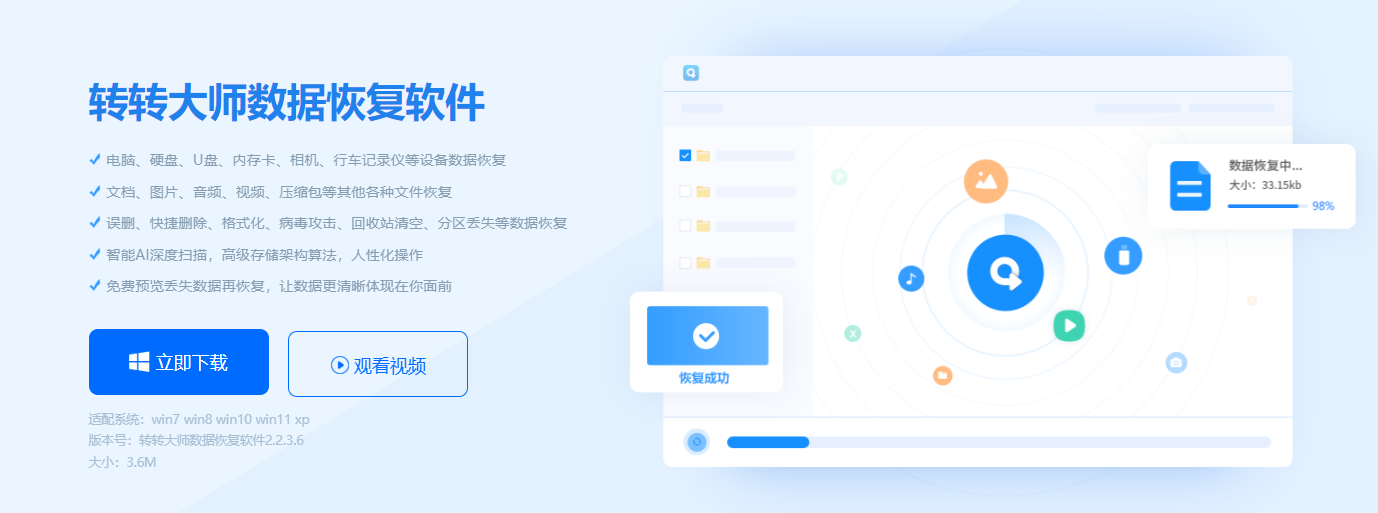
2、选择扫描模式:启动转转大师数据恢复,想要恢复电脑硬盘的数据,那么我们就要选择一个合适自己的恢复模式。
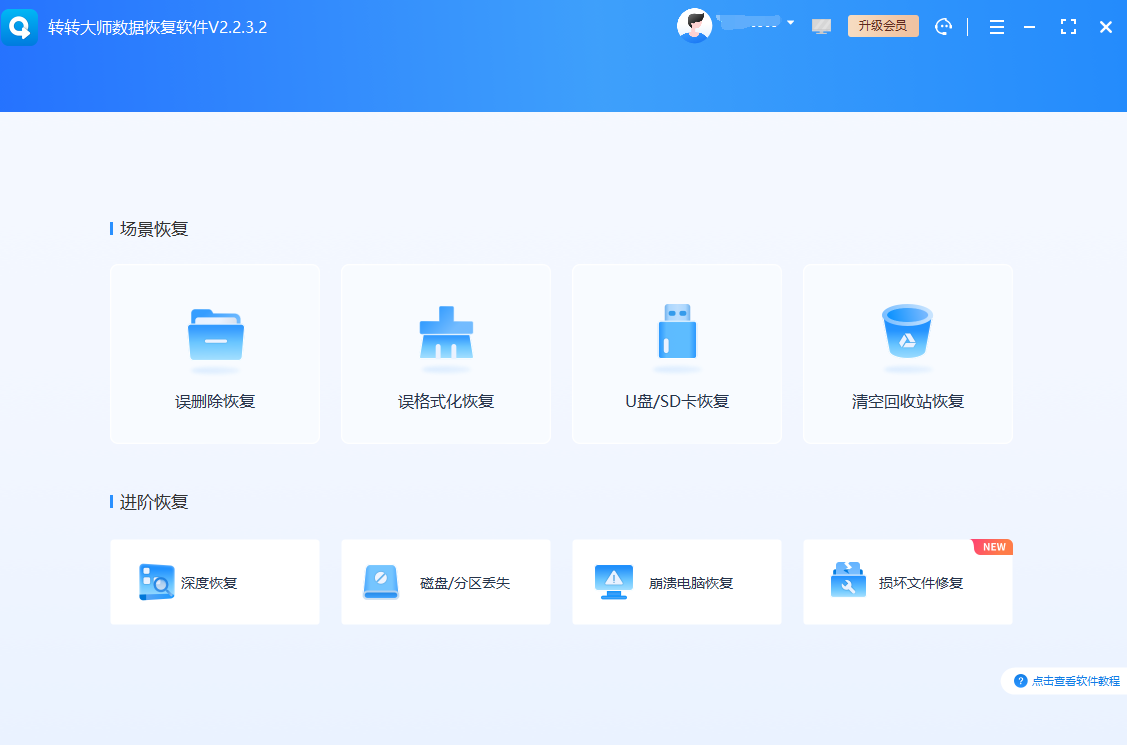
3、选择扫描位置:主界面会显示所有可用的磁盘分区。选择您进行磁盘清理的磁盘(例如C盘或D盘),然后点击“扫描”按钮开始分析。
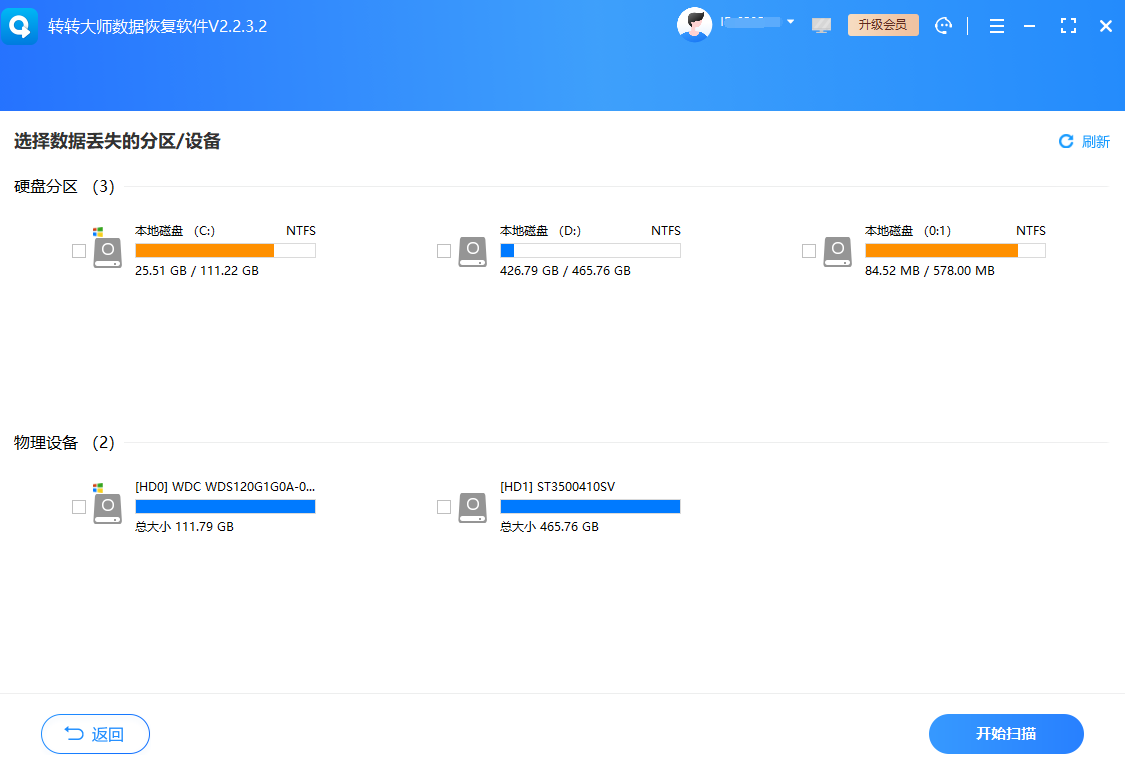
4、预览和选择文件:扫描完成后,软件会列出可恢复的文件。您可以通过文件类型、路径或日期进行筛选。大多数软件支持预览功能,例如可以查看图片或文档内容,以确认文件完整性。
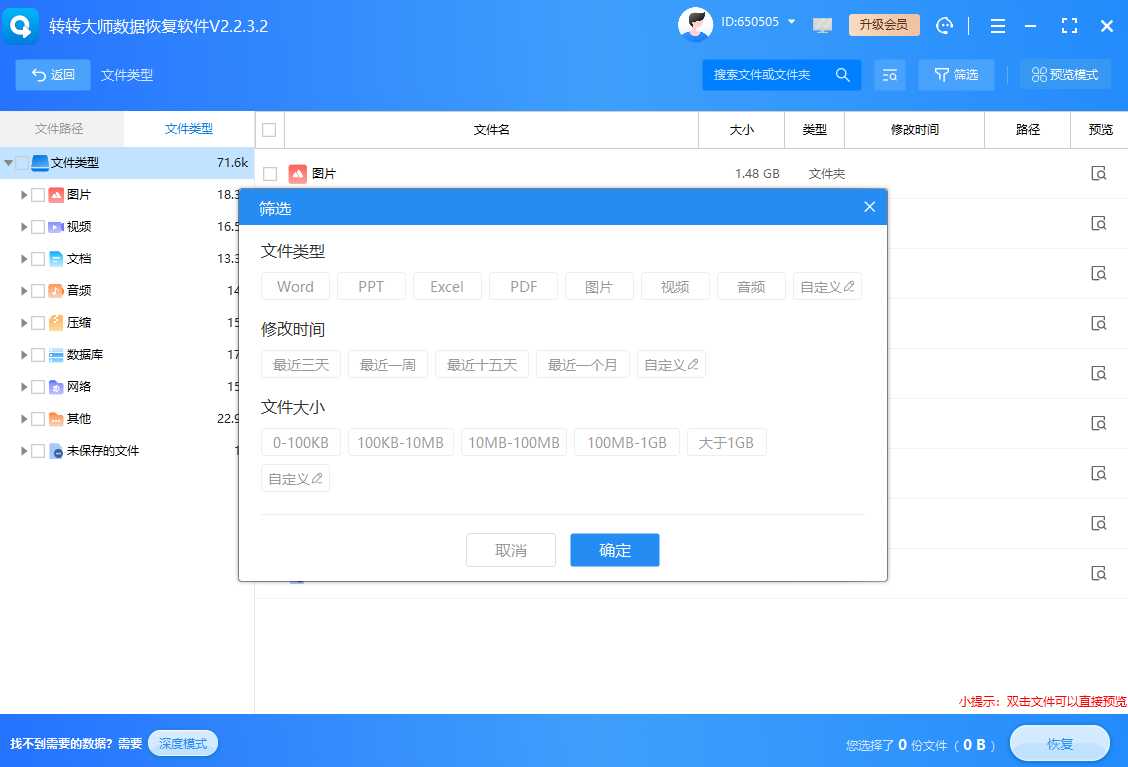
6、整个操作过程通常需要几分钟到几小时,具体取决于磁盘大小和扫描深度。
注意点
- 在使用数据恢复软件时,有几个关键点需要牢记:首先,尽早行动至关重要,因为磁盘使用越频繁,数据被覆盖的风险越高。其次,选择信誉良好的软件,避免使用盗版工具,以免引入恶意软件或导致进一步数据损坏。另外,在恢复过程中,确保计算机电源稳定,避免意外中断扫描。最后,如果软件无法找到目标文件,可能意味着数据已被覆盖,这时需考虑其他方法。总之,数据恢复软件是一种高效且用户友好的解决方案,但成功率并非100%,因此定期备份数据仍是预防丢失的最佳实践。
二、从备份中恢复数据
从备份中恢复数据是最可靠的方法之一,因为它依赖于预先创建的副本,避免了数据覆盖的风险。如果您在磁盘清理前已定期备份重要文件,那么恢复过程将变得简单且高效。备份可以存储在外部硬盘、网络附加存储(NAS)、云服务(如Google Drive、OneDrive或iCloud)或系统自带的备份工具中(如Windows的“文件历史记录”或macOS的Time Machine)。
适用场景
- 这种方法适用于有定期备份习惯的用户,尤其是在企业环境或对数据安全性要求较高的个人中。例如,如果您在清理磁盘前使用过云同步服务或外部硬盘备份,那么误删文件后可以直接从备份中还原。它特别适合恢复大量数据或系统文件,且不会影响磁盘的现有数据。此外,如果数据丢失时间较长,且其他恢复方法失败,从备份中恢复往往是唯一可行的途径。
操作步骤(以从云备份(如Google Drive)恢复数据为例):
1、确认备份来源:首先,登录您的云存储账户(例如Google Drive),检查备份文件是否存在。确保备份日期在数据丢失之前,以避免恢复旧版本。2、访问备份文件:在云服务界面中,导航到“备份”或“文件”部分。大多数云服务提供版本历史功能,允许您查看和恢复特定时间点的文件。
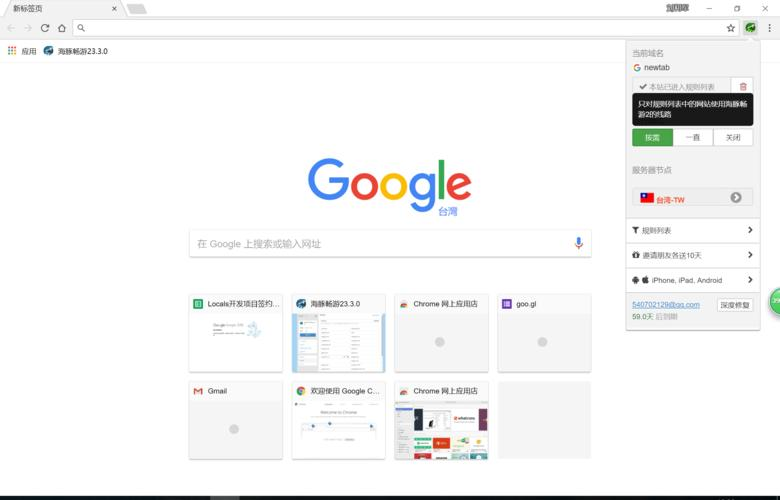
4、下载或还原文件:点击“下载”或“还原”按钮,将文件保存到本地磁盘或其他安全位置。如果使用系统备份工具(如Windows文件历史记录),可以通过控制面板中的“备份和还原”选项,选择“还原个人文件”并按照向导操作。
5、验证恢复结果:恢复完成后,打开文件检查其完整性和可用性。如果有多个备份源,比较不同版本以确保获取最新数据。
6、整个过程通常只需几分钟,但取决于备份文件的大小和网络速度。
注意点
- 从备份中恢复数据时,需要注意以下几点:首先,确保备份是最新的,否则可能恢复过时的文件。建议定期检查备份设置,避免因备份失败而导致数据无法恢复。其次,在恢复过程中,避免覆盖现有文件,除非确认备份版本正确。另外,如果使用云服务,注意网络安全和隐私问题,确保使用加密连接。最后,养成自动备份习惯至关重要,例如设置每日或每周备份计划,以最小化数据丢失风险。总之,从备份中恢复是一种高效且安全的方法,但它依赖于前期准备工作,因此强烈推荐所有用户实施定期备份策略。
三、使用系统工具和命令行
对于有一定技术基础的用户,使用系统自带工具和命令行进行数据恢复是一种低成本且高效的方法。这些工具通常内置于操作系统中,例如Windows的chkdsk、Linux的testdisk或macOS的Disk Utility,它们可以通过修复文件系统错误或扫描磁盘扇区来恢复数据。这种方法尤其适用于因磁盘清理导致的文件系统损坏或分区问题。
适用场景
- 这种方法适用于数据丢失与系统错误相关的情况,例如磁盘清理后出现分区丢失、文件系统损坏或无法访问磁盘时。它适合技术爱好者或IT专业人员,因为命令行操作需要一定的知识基础。例如,如果您在清理过程中意外删除了系统文件,导致磁盘无法识别,使用testdisk等工具可能恢复分区表。此外,对于从格式化的磁盘中恢复数据,命令行工具往往能提供更深层的扫描。
操作步骤(以在Windows系统中使用chkdsk和testdisk为例):
1、使用chkdsk检查磁盘错误:首先,打开命令提示符(以管理员身份运行)。输入命令“chkdsk C: /f”(将C替换为目标磁盘盘符),然后按回车。该命令会扫描并修复文件系统错误,有时能恢复部分丢失的数据。完成后,重启计算机检查数据是否恢复。
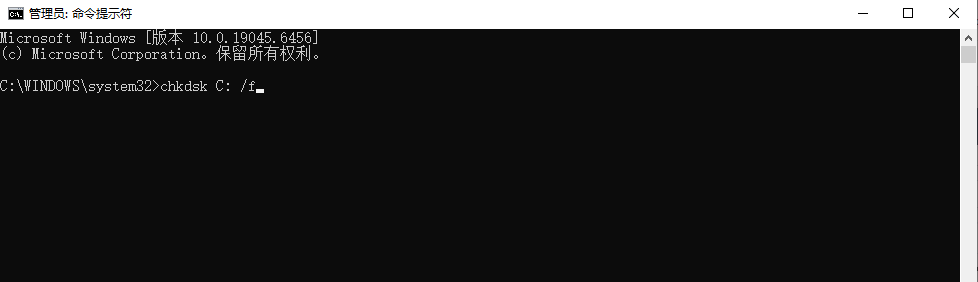
3、保存恢复数据:在testdisk中,选中可恢复的文件后,将其保存到另一个磁盘或外部存储设备。整个过程可能需要数小时,具体取决于磁盘大小和损坏程度。
4、验证恢复:恢复完成后,使用文件管理器检查文件是否完整。如果有必要,可以重复扫描以获取更多结果。
注意点
- 使用系统工具和命令行恢复数据时,必须谨慎操作:首先,确保以管理员权限运行命令,否则可能无法执行修复。其次,命令行工具具有高风险,错误操作可能导致数据永久丢失,因此建议在操作前备份当前状态或使用虚拟机测试。另外,这些工具可能无法恢复所有文件,尤其是已被覆盖的数据,因此应尽早使用。最后,如果您不熟悉命令行,最好先查阅官方文档或寻求专业帮助,以避免不必要的麻烦。总之,系统工具和命令行是一种强大的恢复方法,但需要技术知识和耐心,适用于特定场景。
四、寻求专业数据恢复服务
当其他方法均失败或数据极其重要时,寻求专业数据恢复服务是最可靠的选择。专业服务通常由经验丰富的技术人员使用高级工具(如洁净室设备和专业软件)来处理物理损坏或复杂逻辑错误。尽管成本较高,但成功率往往更高,尤其适用于企业或法律相关数据。
适用场景
- 这种方法适用于数据丢失严重的情况,例如磁盘清理导致物理损坏、多次覆盖或加密文件无法访问时。它特别适合恢复关键业务数据、法律证据或个人珍贵文件。例如,如果您在清理磁盘后遇到硬盘异响或无法识别,专业服务可以通过硬件修复来提取数据。此外,对于SSD等固态存储,由于TRIM功能可能快速清除数据,专业服务能利用特殊技术延缓覆盖过程。
操作步骤:
1、评估和咨询:首先,联系一家信誉良好的数据恢复公司(如DriveSavers或Ontrack),描述数据丢失的情况,包括磁盘类型、清理操作时间和文件类型。大多数公司提供免费初步评估,以确定恢复可能性和费用。

3、诊断和恢复:专业技术人员会在洁净环境中检查磁盘,使用专用工具进行镜像和扫描。他们可能修复硬件部件或使用高级软件提取数据。整个过程通常需要几天到几周,公司会定期更新进度。
4、验证和交付:恢复完成后,公司会提供一个文件列表供您确认。您可以选择下载恢复的数据或接收一个外部存储设备。验证文件完整性后,支付服务费用。
5、后续建议:专业服务通常会提供预防建议,例如定期备份或使用磁盘监控工具,以避免未来数据丢失。
注意点
- 在选择专业数据恢复服务时,需注意以下几点:首先,选择有认证和好评的公司,避免诈骗服务。其次,服务费用可能从几百到数千元不等,取决于数据复杂性和紧急程度,因此先获取报价并确认预算。另外,在送修前,签署保密协议以保护隐私。最后,专业恢复并非万能,如果数据已被彻底覆盖,可能无法恢复,因此尽早行动是关键。总之,专业数据恢复服务是最后的手段,但它能处理最复杂的情况,确保数据安全。
总结
以上就是磁盘清理后如何恢复数据的全部介绍了,磁盘清理后数据丢失是一个常见但可应对的问题。通过本文介绍的多种高效方法——包括使用数据恢复软件、从备份中恢复、利用系统工具和命令行,以及寻求专业服务——用户可以根据自身情况选择最合适的恢复途径。无论哪种方法,尽早行动和避免数据覆盖都是成功的关键。同时,预防胜于治疗,建议用户养成定期备份的习惯,并使用磁盘清理工具时谨慎操作,以最小化数据丢失风险。数据是数字生活的核心,保护好它需要我们持续的关注和努力。如果您在恢复过程中遇到困难,不妨结合多种方法尝试,或咨询专业人士以获得进一步帮助。


 技术电话:17306009113
技术电话:17306009113 工作时间:08:30-22:00
工作时间:08:30-22:00 常见问题>>
常见问题>> 转转大师数据恢复软件
转转大师数据恢复软件
 微软office中国区合作伙伴
微软office中国区合作伙伴
 微信
微信 微信
微信 QQ
QQ QQ
QQ QQ空间
QQ空间 QQ空间
QQ空间 微博
微博 微博
微博
 磁盘数据清理后怎么恢复
磁盘数据清理后怎么恢复
 免费下载
免费下载